如何使用 FL Studio 使用 Patcher 和 Reaktor 制作 VST 开关
我有一个想法,看起来有点有趣,所以我尝试了一下。
我曾经用 Reaktor 切换效果,但我正在尝试用我最喜欢的 VST 效果来实现这种效果。
我认为这对我来说是件好事。
你不能用单一的效果来做到这一点,而且因为它是 VST,所以变化几乎是无限的。
我会立即解释如何去做。
首先,将“Patcher”加载到混音器中。
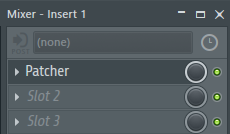
加载“Reaktor”和一些你最喜欢的效果。
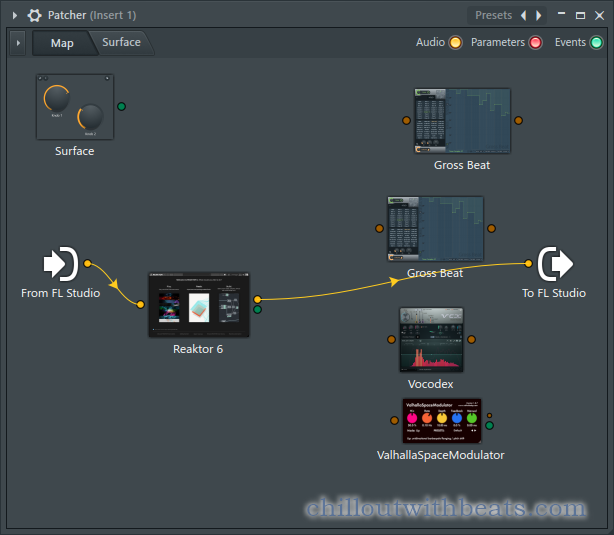
打开 Reaktor 6 并单击补丁。
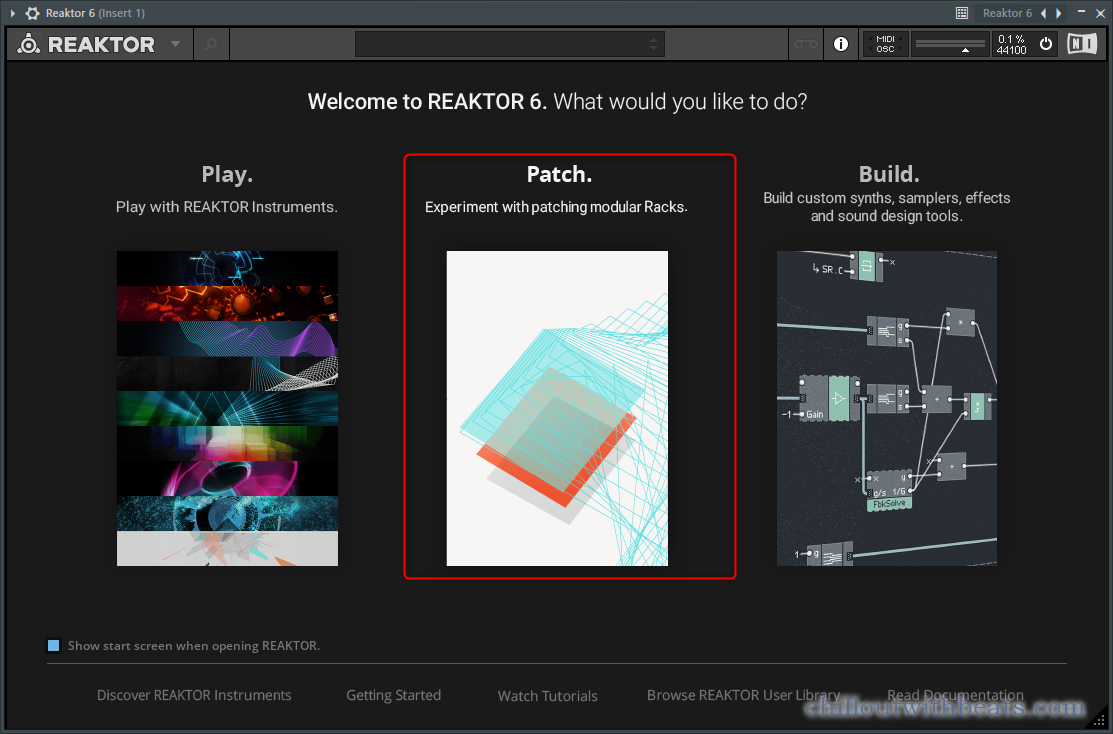
加载“顺序开关”。
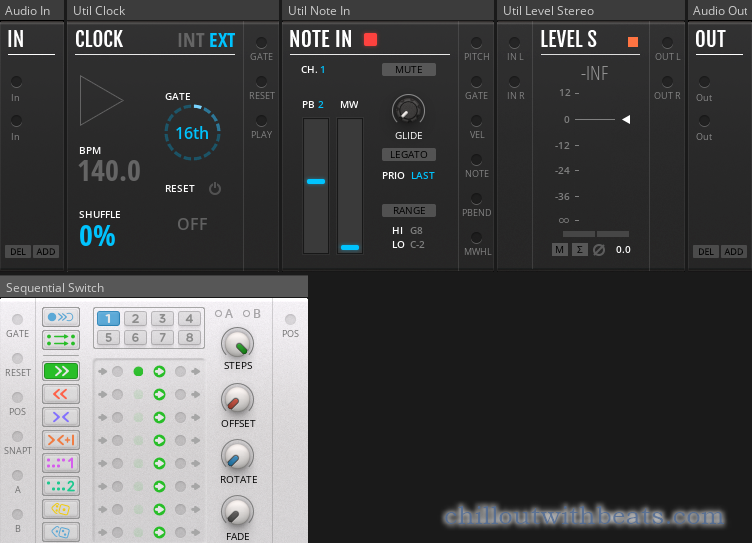
增加反应器输入
单击“音频输入”下的“添加”以增加“输入”。
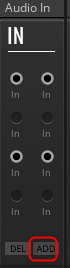
如果有 XNUMX 个效果,则输入的总数应为 XNUMX。
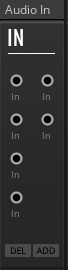
接下来,增加 Patcher 端的 Reaktor Input 数量。
右键单击“Reaktor”,然后单击“输入”->“音频”->“添加一个”

重复尽可能多的插件,因为你想切换。
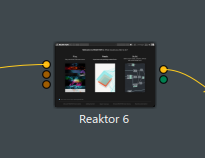
打开“Reaktor”并点击左上角的齿轮图标
单击“处理”中的“自动映射输入”
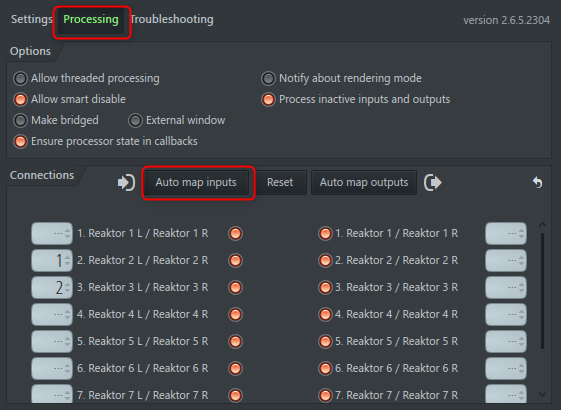
之后,如下图所示连接电线。
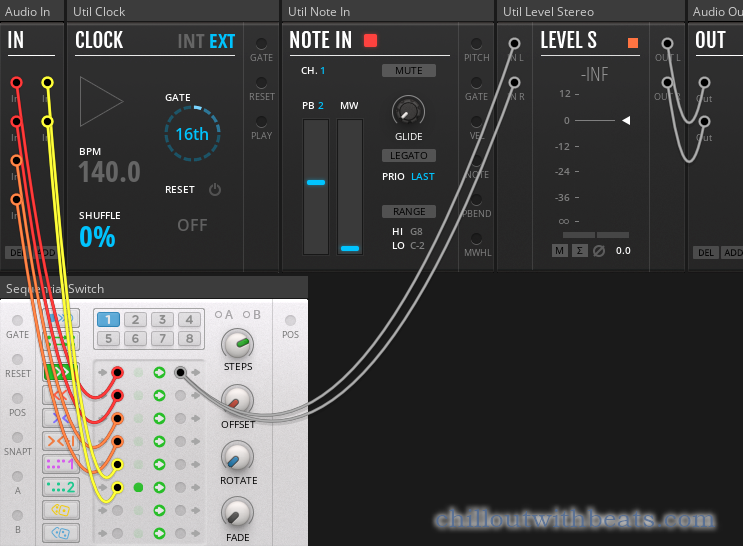
输入是立体声的,但“Sequential Switch”是单声道的。
操作检查
确保所有输入都产生声音。
我准备了一个视频。
简而言之,在静音每个时,手动切换“顺序开关”并检查所有输入是否都在发声。
未连接“Gate”时,点击下图中的红框即可切换输入。
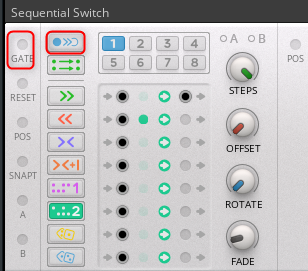
如何使用 FL Studio 使用 Patcher 和 Reaktor 进行 VST 切换的总结
这是非常好的。
Reaktor's Rack 门槛低,使用Patcher感觉各种可能性。
Patcher 和 Reaktor 配合得很好。
这次是单声道的,但应该可以用立体声做,所以我也想写一篇关于它的文章。 (如果你稍微尝试一下,随机的时间就会关闭,所以可能很难)

![[免费] Toybox Reaktor 模块顺序开关说明 2 XNUMX 2020年11月04日04时15分17](https://chilloutwithbeats.com/wp-content/uploads/2020/11/2020-11-04_04h15_17-320x180.png)
![[免费] Toybox Reaktor 模块顺序开关说明 23 XNUMX 2021年06月25日03时45分12](https://chilloutwithbeats.com/wp-content/uploads/2020/11/2021-06-25_03h45_12.png)
![[免费] 介绍 Auto Gain Stager,一个自动调节音量的插件 24 2021年06月26日23时57分36](https://chilloutwithbeats.com/wp-content/uploads/2021/06/2021-06-26_23h57_36.png)
评论